手机上怎么修改WiFi热点的名称和密码
1、手机上选择打开【设置】菜单项,如下图所示。
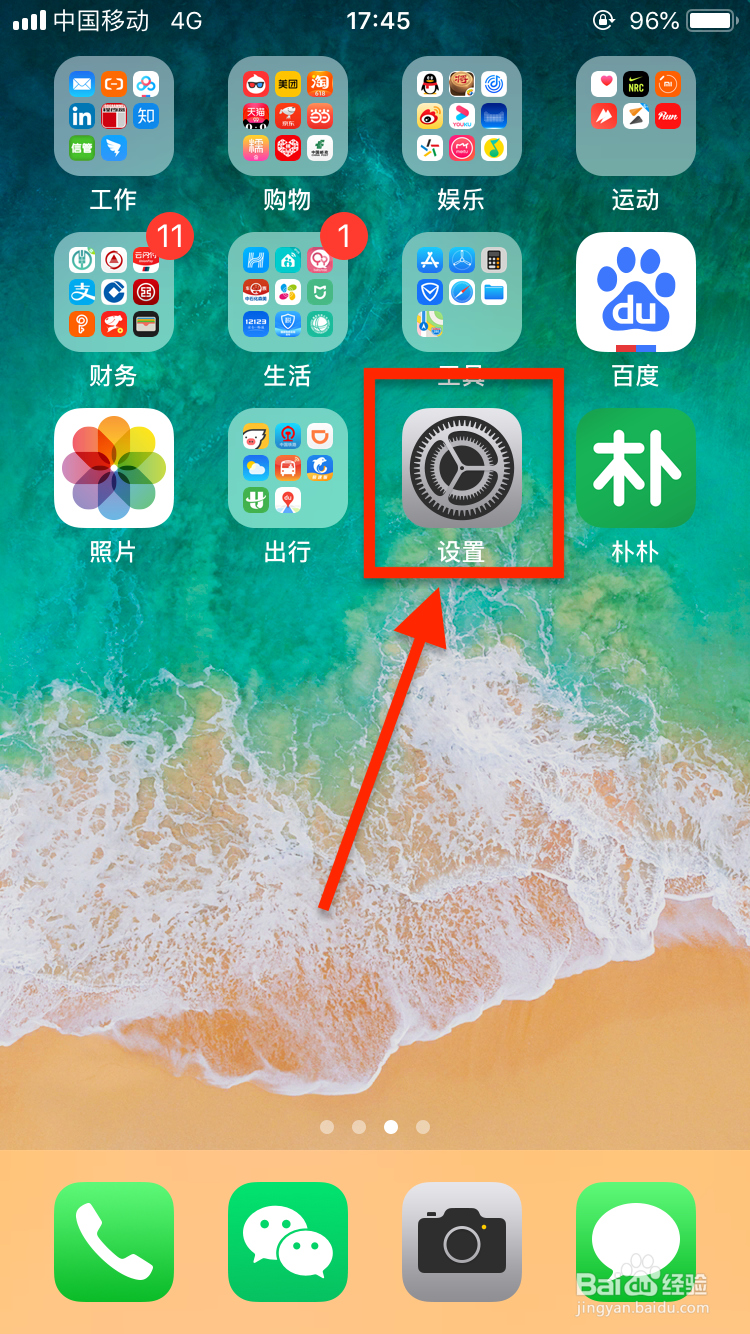
2、进入【设置】页面,选择打开【通用】菜单选项。如下图所示。
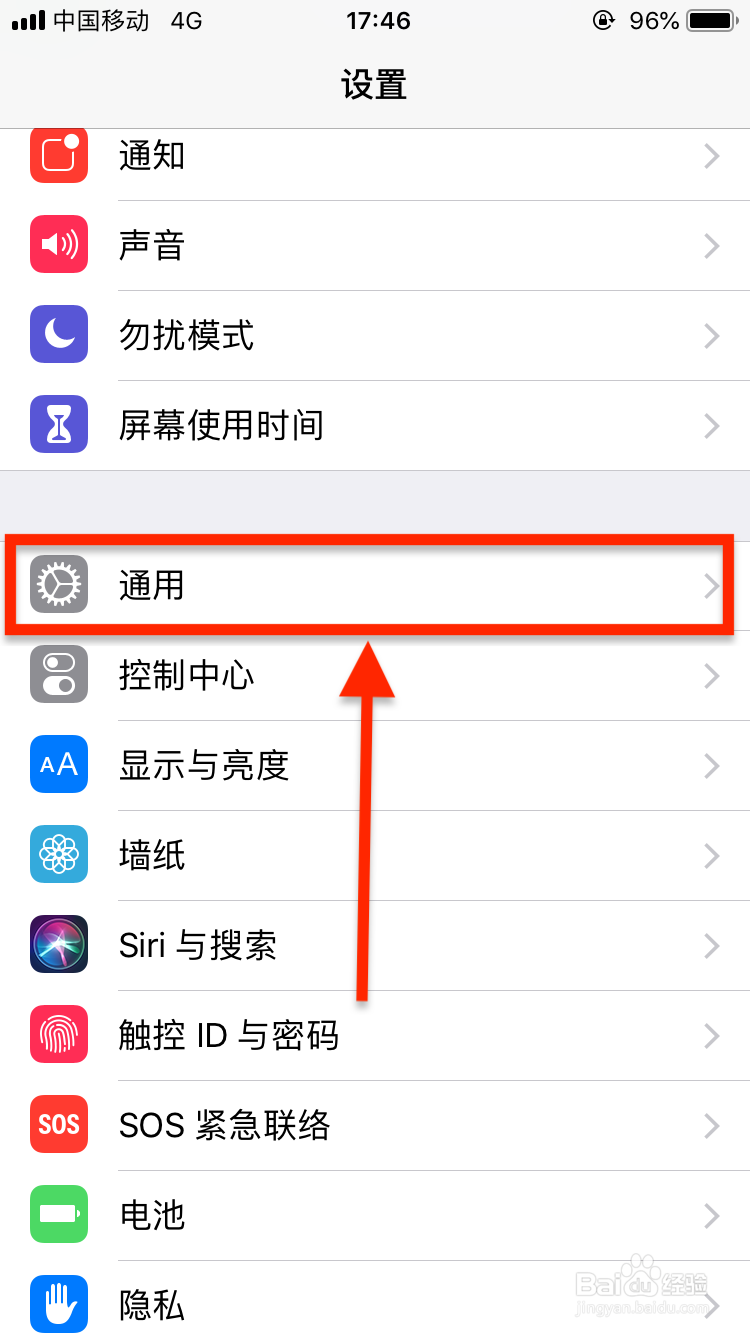
3、进入【通用】页面,点击选择【关于本机】菜单选项。如下图所示。
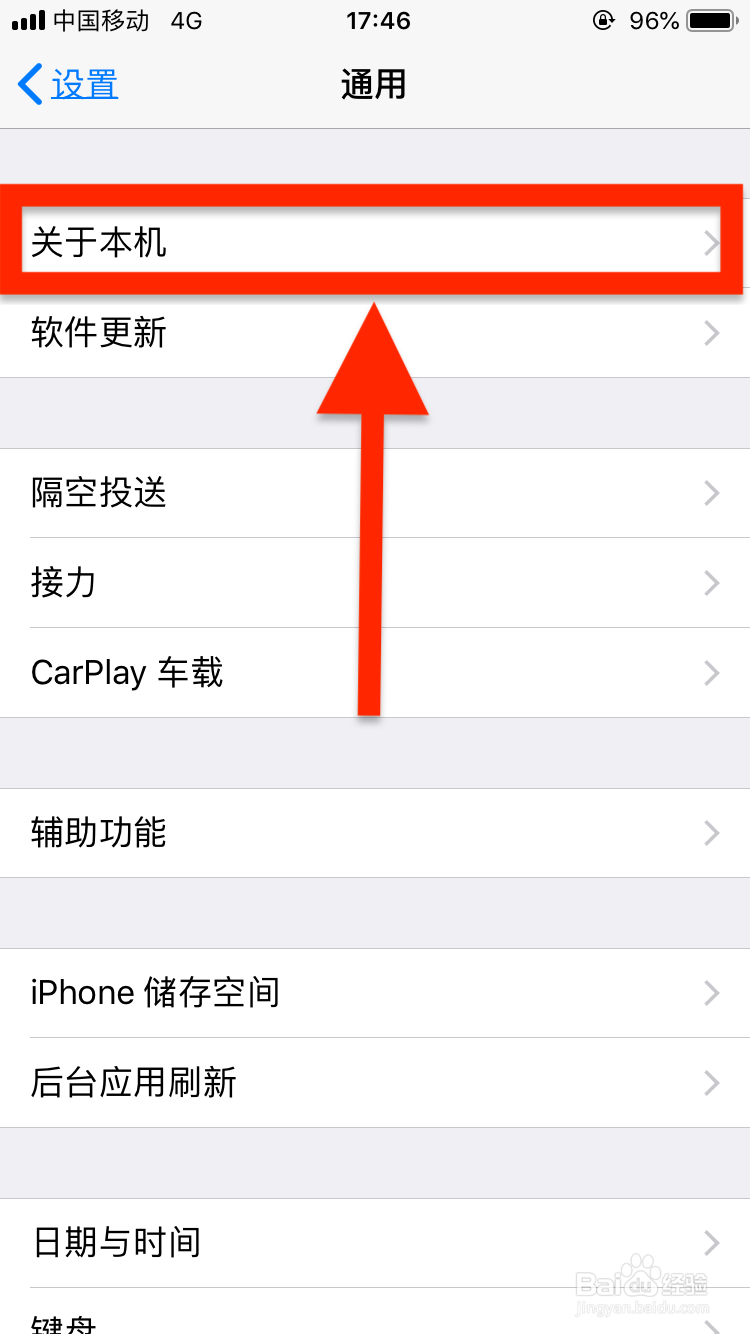
4、进入【关于本机】设置页面,页面上选择并打开【名称】菜单选项。进入编辑【名称】页面,输入新名称,如下图所示。
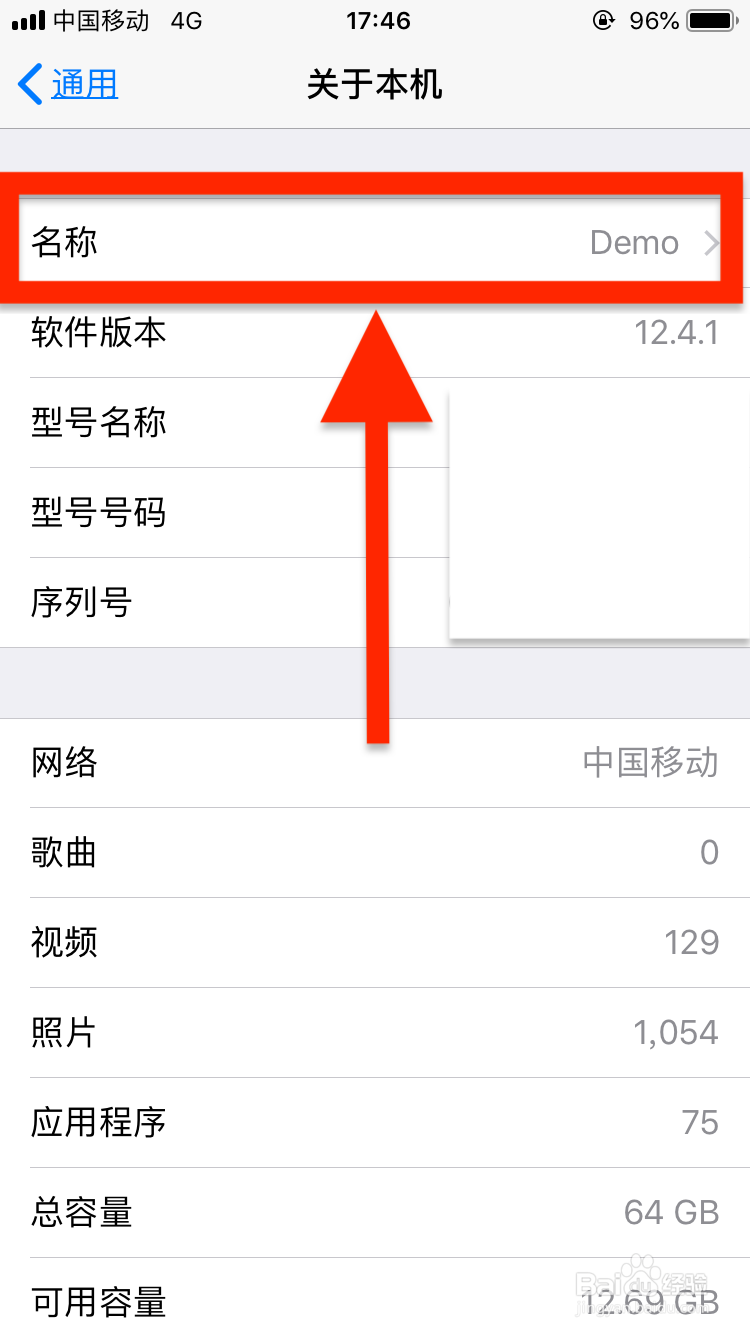
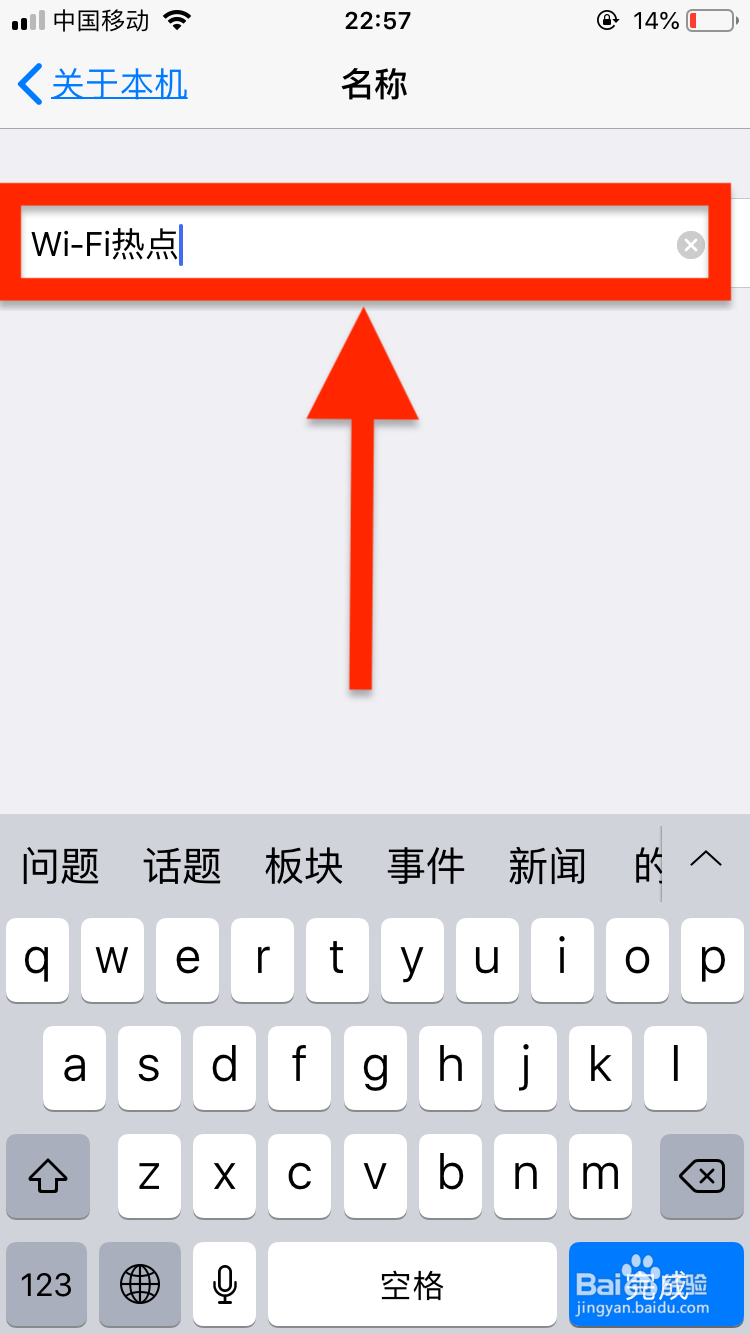
5、手机进入【设置】页面,选择打开【个人热点】菜单选项。
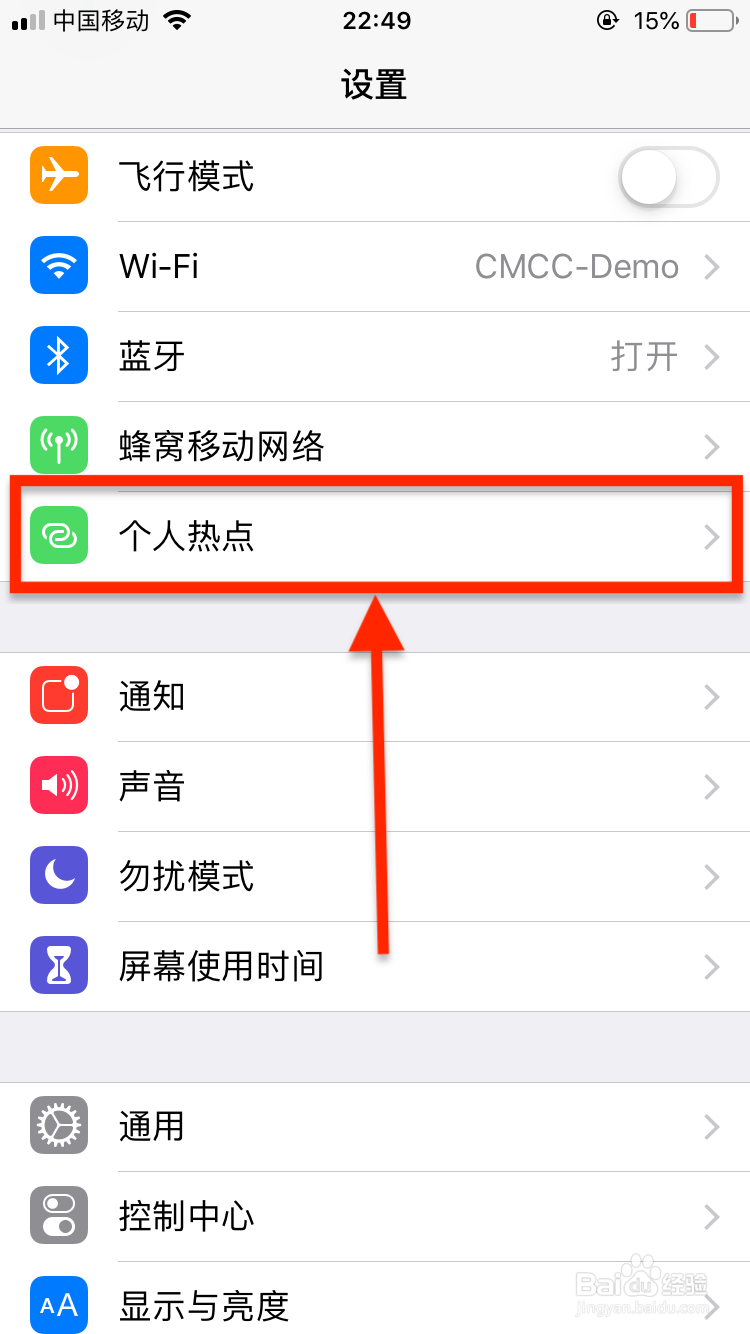
6、进入【个人热点】页面,点击打开【个人热点】开关按钮。此时,可以在【个人热点】提示栏信息提示该热点名称。如下图所示。
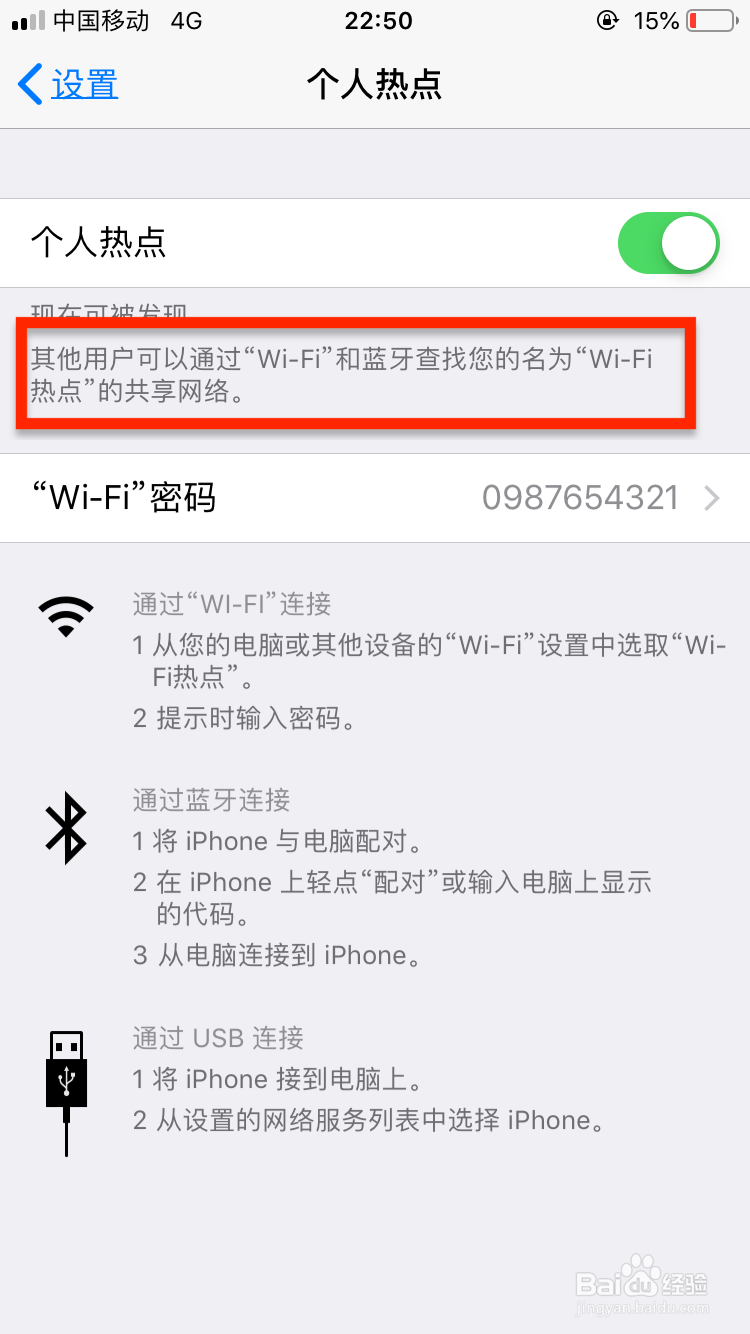
7、点击打开【Wi-Fi密码】菜单项,进入【Wi-Fi密码】设置页面,输入个性化密码后点击【完成】菜单项,完成Wi-Fi密码的修改操作。
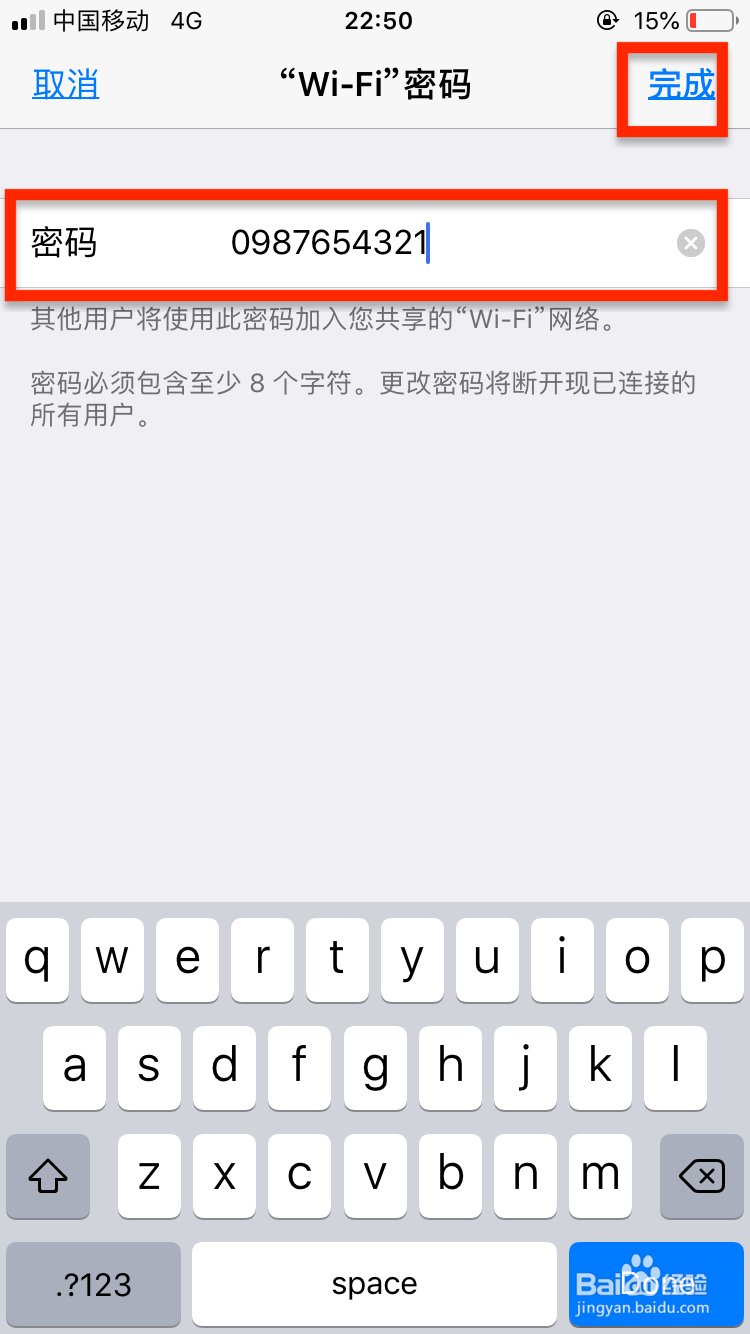
8、经验步骤总结:
1,手机上打开【设置】页面,在【设置】页面选择打开【通用】选项;
2,在【通用】页面,选择打开【关于本机】选项;
3,进入【关于本机】页面,点击选择【名称】,进行【名称】修改;
4,进入【设置】页面,打开【个人热点】选项;
5,在【个人热点】页面,开启【个人热点】开关按钮;该热点名称即为上述步骤设置的本机【名称】;
6,点击【Wi-Fi密码】选项,修改【Wi-Fi密码】;
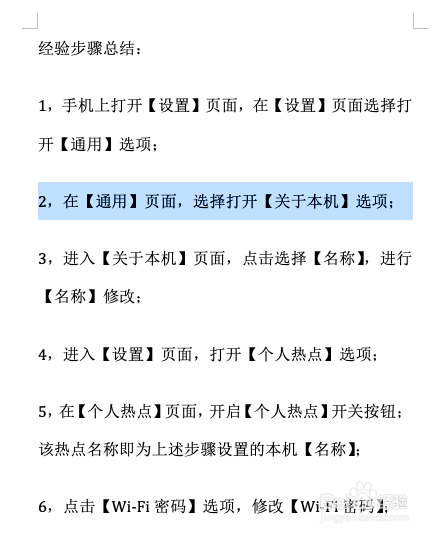
声明:本网站引用、摘录或转载内容仅供网站访问者交流或参考,不代表本站立场,如存在版权或非法内容,请联系站长删除,联系邮箱:site.kefu@qq.com。
阅读量:137
阅读量:63
阅读量:44
阅读量:103
阅读量:186